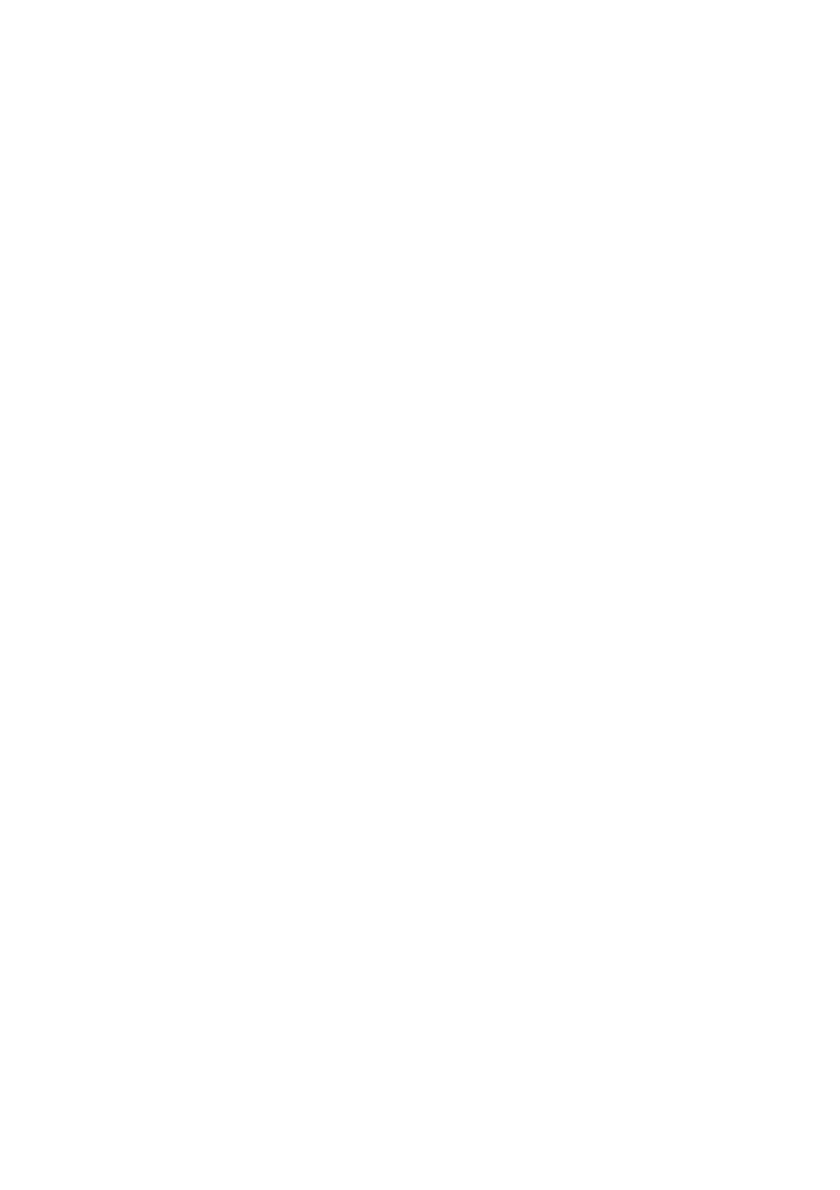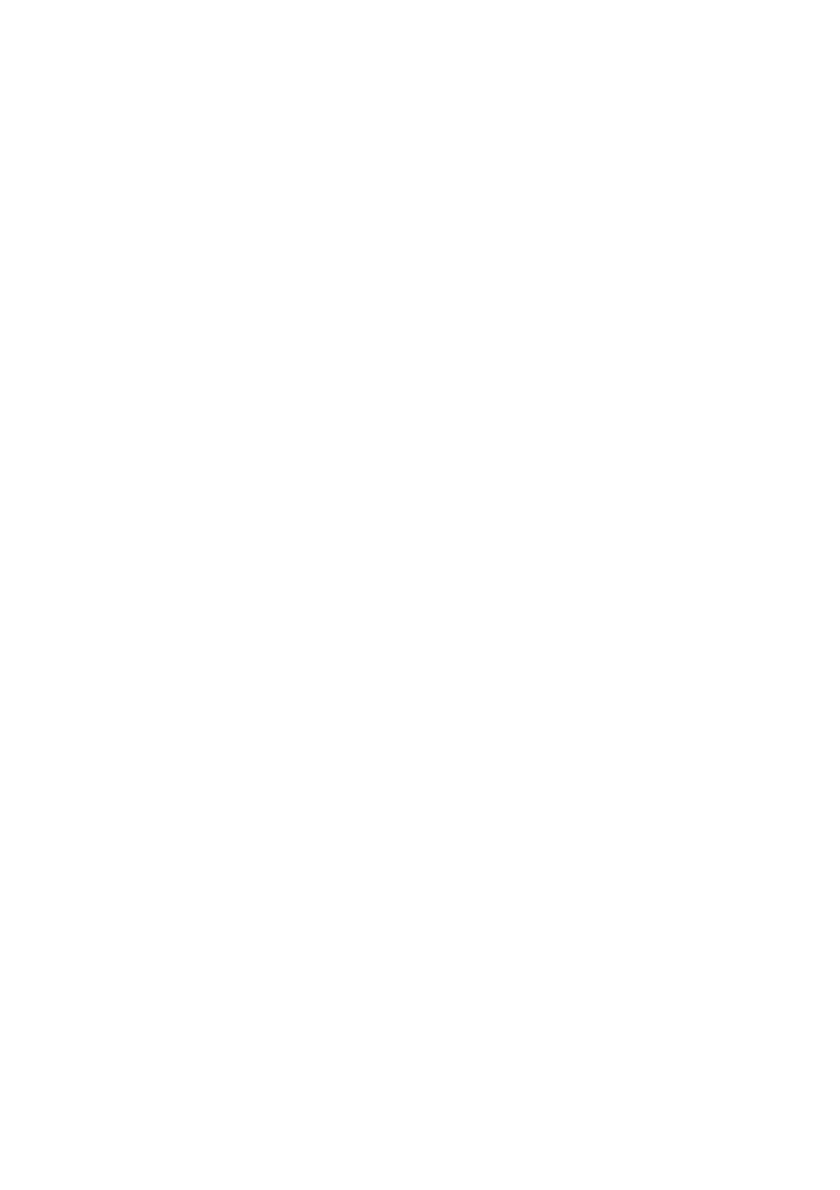
Содержание |
5
Установка блока радиатора
. . . . . . . . . . . . . . . . . . .
36
Последовательность действий
. . . . . . . . . . . . . . . . . .
36
Действия после завершения операции
. . . . . . . . . . . . .
36
Извлечение платы USB
. . . . . . . . . . . . . . . . . . . . . . .
37
Предварительные действия
. . . . . . . . . . . . . . . . . . . .
37
Последовательность действий
. . . . . . . . . . . . . . . . . .
38
Установка платы USB
. . . . . . . . . . . . . . . . . . . . . . . .
39
Последовательность действий
. . . . . . . . . . . . . . . . . .
39
Действия после завершения операции
. . . . . . . . . . . . .
39
Извлечение динамиков
. . . . . . . . . . . . . . . . . . . . . . .
40
Предварительные действия
. . . . . . . . . . . . . . . . . . . .
40
Последовательность действий
. . . . . . . . . . . . . . . . . .
40
Установка динамиков
. . . . . . . . . . . . . . . . . . . . . . . .
41
Последовательность действий
. . . . . . . . . . . . . . . . . .
41
Действия после завершения операции
. . . . . . . . . . . . .
41
Извлечение системной платы
. . . . . . . . . . . . . . . . . .
42
Предварительные действия
. . . . . . . . . . . . . . . . . . . .
42
Последовательность действий
. . . . . . . . . . . . . . . . . .
43
Установка системной платы
. . . . . . . . . . . . . . . . . . .
46
Последовательность действий
. . . . . . . . . . . . . . . . . .
46
Действия после завершения операции
. . . . . . . . . . . . .
47
Извлечение упора для рук
. . . . . . . . . . . . . . . . . . . . .
48
Предварительные действия
. . . . . . . . . . . . . . . . . . . .
48
Последовательность действий
. . . . . . . . . . . . . . . . . .
49
Установка упора для рук
. . . . . . . . . . . . . . . . . . . . . .
52
Последовательность действий
. . . . . . . . . . . . . . . . . .
52
Действия после завершения операции
. . . . . . . . . . . . .
52
Снятие дисплея в сборе
. . . . . . . . . . . . . . . . . . . . . .
53
Предварительные действия
. . . . . . . . . . . . . . . . . . . .
53
Последовательность действий
. . . . . . . . . . . . . . . . . .
53